Tài khoản Gmail của bạn sẽ an toàn hơn khi bạn cần mật khẩu và mã xác minh để đăng nhập. Thế nhưng nhiều lúc đăng nhập Gmail cần xá minh rất mất thời gian. Vậu đâu là cách đăng nhập Gmail không cần xác minh ? Đơn giản chúng ta chỉ cần tắt xác minh 2 bước Gmail là xong. Trong bài viết này thủ thuật vn sẽ hướng dẫn các bạn cách tắt xác minh 2 bước Gmail chi tiết nhất nhé
Nếu xóa lớp bảo mật 2 lớp bổ sung này, khi đăng nhập vào gmail bạn sẽ chỉ được yêu cầu cung cấp mật khẩu khi đăng nhập. Dĩ nhiên điều này có thể làm cho những người khác có thể dễ xâm nhập vào tài khoản của bạn hơn.
Cách tắt Xác minh 2 bước Gmail trên máy tính.
- Nhấn vào link sau để mở tài khoản Google của bạn: Tài khoản Google
- Trong phần "Bảo mật", hãy chọn Xác minh 2 bước. Lúc này chúng ta có thể sẽ được yêu cầu nhập mật khẩu 1 lần nữa
- Chọn tùy chọn Tắt.
- Cửa sổ bật lên sẽ xuất hiện để xác nhận rằng bạn muốn tắt Xác minh 2 bước. Chọn tùy chọn Tắt.
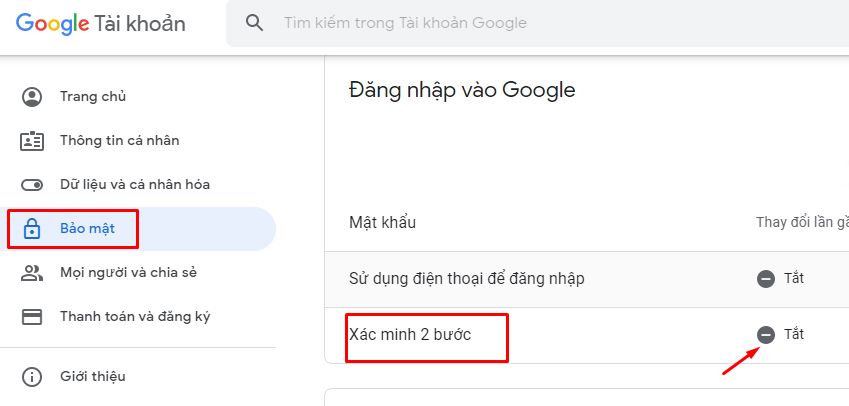
Bên cạnh đó hãy hủy tất cả mã dự phòng bạn đã lưu để đăng nhập vào tài khoản này.
Thu hồi mật khẩu ứng dụng bạn không còn sử dụng nữa
Nếu bạn đã sử dụng mật khẩu ứng dụng để cho phép ứng dụng truy cập vào Tài khoản Google của mình, bạn có thể thấy lỗi khi tắt quy trình Xác minh 2 bước. Nếu điều này xảy ra, hãy thu hồi mật khẩu ứng dụng của mình theo cách sau:
- Nhấn vào link sau để đăng nhập tài khoản Google của bạn tài khoản Google của bạn.
- Trong phần "Bảo mật", nhấn chọn Đăng nhập vào Google.
- Chọn Mật khẩu ứng dụng. Lúc này chúng ta có thể sẽ được yêu cầu nhập mật khẩu 1 lần nữa
- Bên cạnh một ứng dụng hoặc thiết bị, hãy chọn biểu tượng Xóa .
Trong lần tới đăng nhập vào ứng dụng hoặc thiết bị, bạn sẽ được yêu cầu nhập tên người dùng và mật khẩu Tài khoản Google của mình. Nếu ứng dụng không yêu cầu ngay thì có thể mất nhiều thời gian hơn để nhận ra rằng mật khẩu ứng dụng đã bị thu hồi.
Cách tắt Xác minh 2 bước Gmail trên Android.
- Trên điện thoại hoặc máy tính bảng Android, hãy mở ứng dụng Cài đặt => Google => Tài khoản Google.
- Ở trên cùng, hãy nhấn vào mục Bảo mật.
- Trong mục "Đăng nhập vào Google", nhấn vào Xác minh 2 bước. Lúc này chúng ta có thể sẽ được yêu cầu nhập mật khẩu 1 lần nữa
- Nhấn vào Tắt.
- Xác nhận bằng cách nhấn vào Tắt .
Tiếp đó chúng ta cần hủy tất cả mã dự phòng bạn đã lưu để đăng nhập vào tài khoản này.
Thu hồi mật khẩu ứng dụng bạn không còn sử dụng nữa trên Android.
Tương tự như trên nếu bạn đã sử dụng mật khẩu ứng dụng để cho phép ứng dụng truy cập vào Tài khoản Google của mình, bạn có thể thấy lỗi khi tắt quy trình Xác minh 2 bước. Nếu điều này xảy ra, hãy thu hồi mật khẩu ứng dụng của mình theo cách sau:
- Trên điện thoại hoặc máy tính bảng Android, hãy mở ứng dụng Cài đặt => Google => Tài khoản Google.
- Ở trên cùng, hãy nhấn vào mục Bảo mật.
- Trong mục "Đăng nhập vào Google", nhấn vào Mật khẩu ứng dụng . Lúc này chúng ta có thể sẽ được yêu cầu nhập mật khẩu 1 lần nữa
- Bên cạnh một ứng dụng hoặc thiết bị, hãy nhấn vào biểu tượng Xóa .
Cách tắt Xác minh 2 bước Gmail trên iPhone hoặc iPad.
- Trên iPhone hoặc iPad, hãy mở ứng dụng Gmail .
- Ở trên cùng bên phải, hãy nhấn vào ảnh hồ sơ hoặc tên viết tắt của bạn => Quản lý Tài khoản Google của bạn. Nếu bạn không sử dụng Gmail, hãy truy cập trang myaccount.google.com.
- Ở trên cùng, hãy nhấn vào mục Bảo mật.
- Trong mục "Đăng nhập vào Google", nhấn vào Xác minh 2 bước.
- Chọn Tắt.
- Cửa sổ bật lên sẽ xuất hiện để xác nhận rằng bạn muốn tắt Xác minh 2 bước. Chọn Tắt.
Tiếp đó chúng ta cũng cần hủy tất cả mã dự phòng bạn đã lưu để đăng nhập vào tài khoản này.
Thu hồi mật khẩu ứng dụng bạn không còn sử dụng nữa
Nếu bạn đã sử dụng mật khẩu ứng dụng để cho phép ứng dụng truy cập vào Tài khoản Google của mình, bạn có thể thấy lỗi khi tắt quy trình Xác minh 2 bước. Nếu điều này xảy ra, hãy thu hồi mật khẩu ứng dụng của mình theo cách sau:
- Trên iPhone hoặc iPad, hãy mở ứng dụng Gmail
- Ở trên cùng bên phải, hãy nhấn vào ảnh hồ sơ hoặc tên viết tắt của bạn =>Quản lý Tài khoản Google của bạn. Nếu bạn không sử dụng Gmail, hãy truy cập trang myaccount.google.com.
- Ở trên cùng, hãy nhấn vào mục Bảo mật.
- Trong mục "Đăng nhập vào Google", nhấn vào Mật khẩu ứng dụng .
- Bên cạnh một ứng dụng hoặc thiết bị, hãy chọn biểu tượng Xóa
Lời kết.
Trên đầy là hướng dẫn cách đăng nhập Gmail không cần xác minh cũng chính là cách tắt xác minh 2 bước Gmail một cách chi tiết nhất. Chúc các bạn thành công.










